Mac 上的死亡、税收和存储空间不足;生活中很少有事情是确定的。
但现在是时候做点什么了。Apple 即将在下周的全球开发者大会上发布下一个版本的 macOS,如果你想安装公测版,你至少需要 3GB 的可用空间来安装它。如果您按照我们的建议将其安装在单独的分区上,您将需要更多。(我们的指南即将发布。)
无论出于何种原因需要更多存储空间,请继续阅读以了解如何整理 Mac。
如何清除 Mac 上的空间
在你四处删除文件之前,你应该盘点一下你的存储空间是什么。有两种简单的方法可以做到这一点:内置的系统信息工具和 MacPaw 的 CleanMyMac X。
使用 Mac 存储管理器清理空间
系统信息工具向您显示 Mac 上保存的最大文件。
转到 > 关于本机 > 存储以查看占用最多空间的内容:文档、应用程序、照片、音乐、消息、开发人员文件、邮件等。
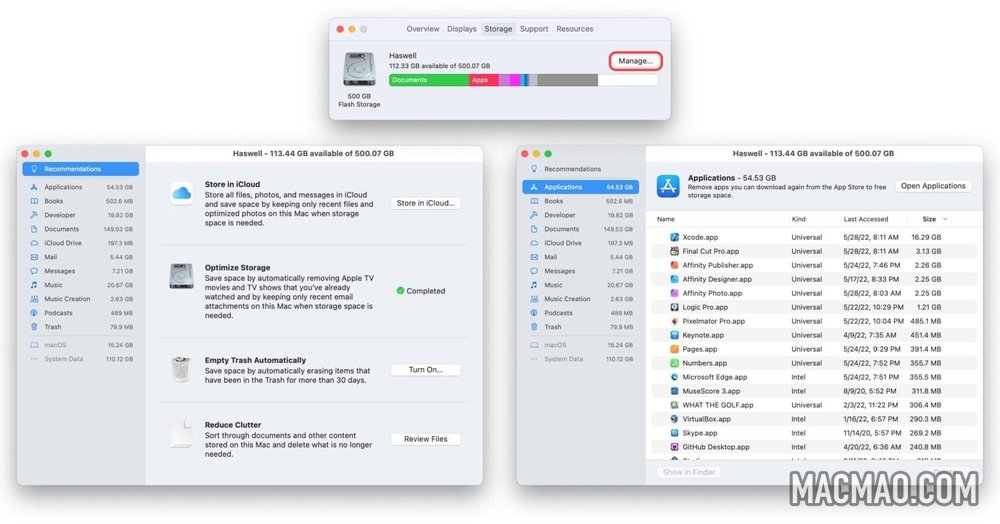
单击“管理”以查看建议并清除一些最大的文件。
Store in iCloud会将您不经常访问的一些文件放在 iCloud 中,在您不需要它们时从 Mac 中清除空间。
启用优化存储,您的 Mac 将自动删除您已经看过的电视节目和电影以及很久以前的电子邮件附件。
自动清空垃圾箱将在 30 天后从垃圾箱中删除文件。(如果您不小心删除了某些内容,您仍然可以从 Time Machine 备份中恢复它们。)
Reduce Clutter会显示您计算机上可能不需要的大文件。
单击右侧的任何部分以按类别查看不同的文件。
使用 CleanMyMac X
CleanMyMac X 是乌克兰开发商 MacPaw 开发的应用程序。CleanMyMac X 检查每一个角落和缝隙,积极清除缓存,删除卸载应用程序留下的残留物等等。它还可以扫描恶意软件、优化性能并让您的应用程序平稳运行。
您可以从 MacPaw 网站或 Mac App Store 下载 CleanMyMac X。(Mac App Store 版本称为 CleanMyMac-MAS,所以如果您像我一样被这类事情困扰,请从网站下载该应用程序。)第一次打开该应用程序时,您会看到一个令人愉快的界面音乐动画。
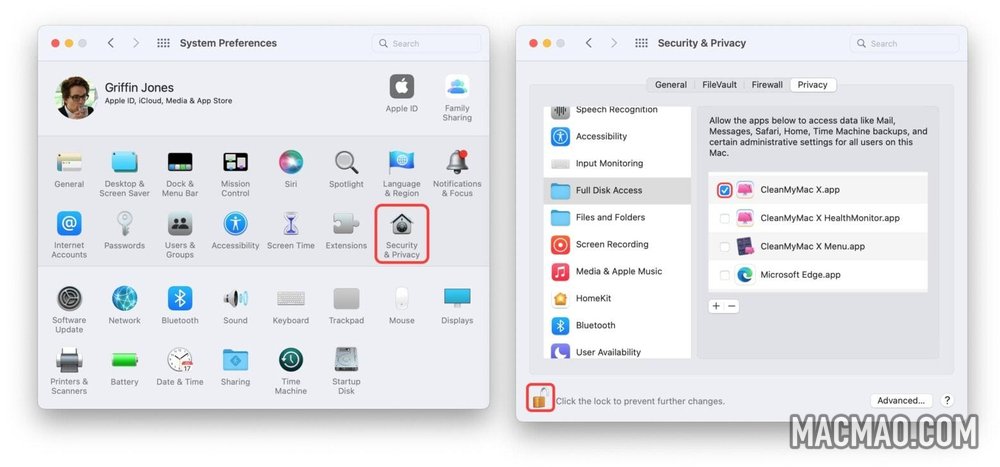
在开始第一次扫描之前,您需要授予 CleanMyMac X 访问所有文件的权限。默认情况下,出于安全原因,不允许应用程序在您的 Mac 中随意查看;完全磁盘访问允许 CleanMyMac X 清理您的 Mac。
转到 > 系统偏好设置… > 安全和隐私 > 隐私 > 全盘访问。单击左下角的锁并输入您的密码。单击复选标记以启用CleanMyMac X.app,然后单击退出并重新打开。
开始智能
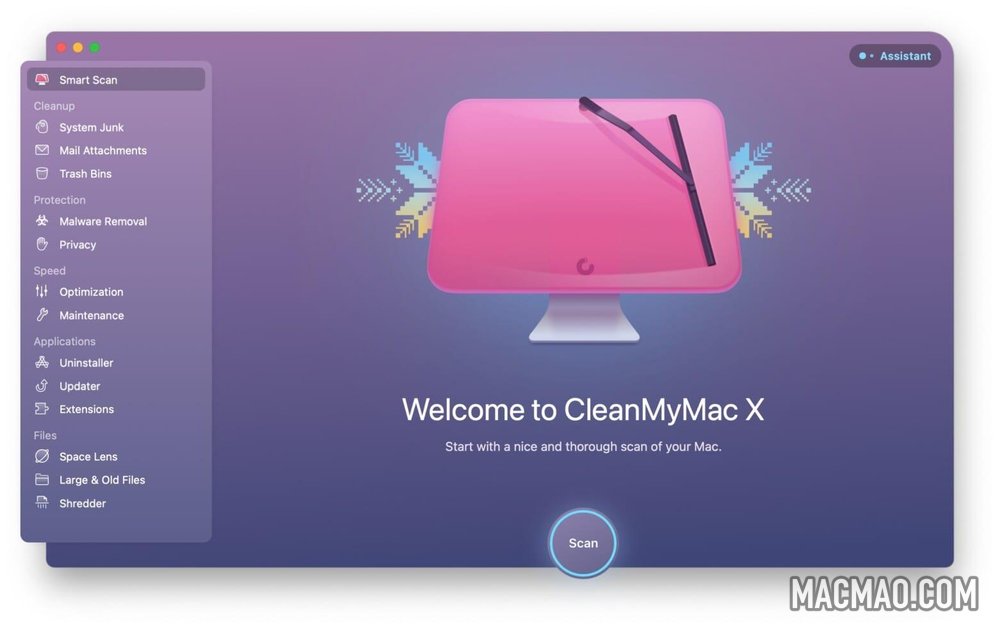
完成后,打开 CleanMyMac X 并单击扫描。它将运行基本扫描,查找要清理和删除的内容、查找威胁并查看可以进行哪些速度优化。
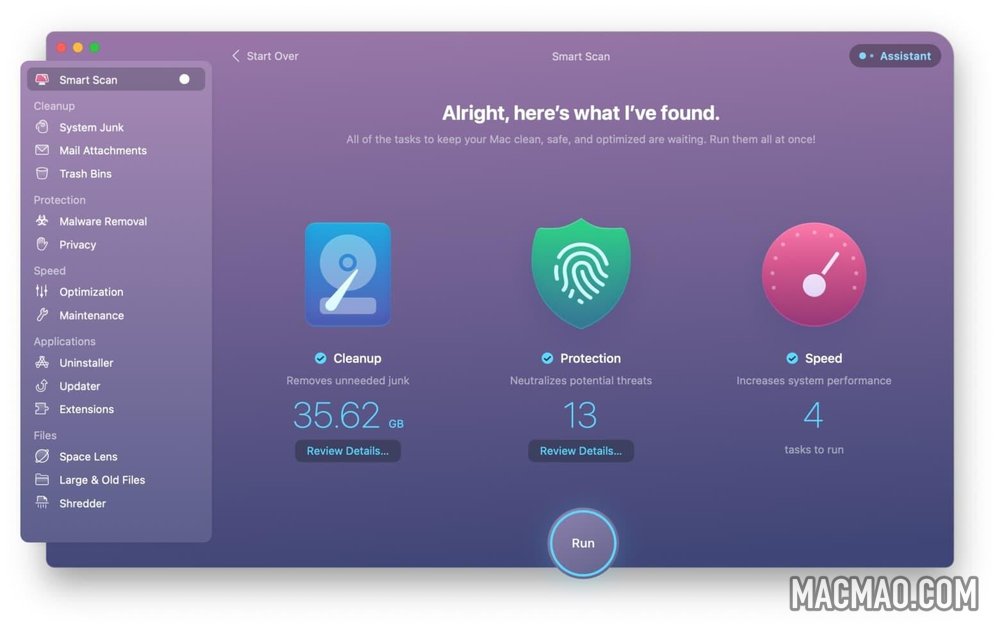
扫描完成后,单击“查看详细信息…”查看建议,然后单击“运行”进行清理。此时,如果您还没有购买 CleanMyMac X,则需要注册一个产品许可证(一台 Mac 39.95 美元;可享受批量折扣)。
袖手旁观的又一招
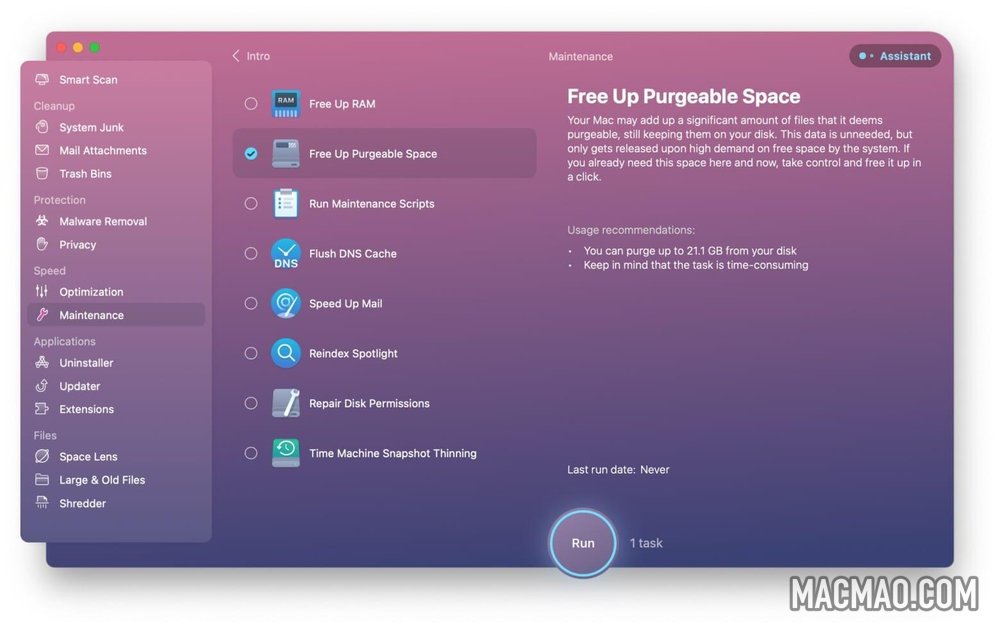
即使在清理了超过 35 GB 之后,还有更多内容有待发现。您的 Mac 会跟踪哪些文件可以安全删除,以防空间不足。这应该会在后台自动发生,但该功能可能有点不可靠。您可以在 CleanMyMac X 维护工具中自行清除这些文件。
转到维护并选中释放可清除空间以扫描并立即删除这些可清除文件。这又清理了 20+ GB(主要是在 Xcode 模拟器中,但是嘿,空间就是空间)。
完成所有这些后,我建议单击Assistant。它将为您提供更多有关如何使 Mac 保持快速运行的建议,并向您展示它目前取得的进展。

发表评论